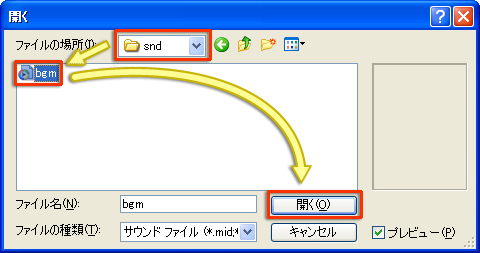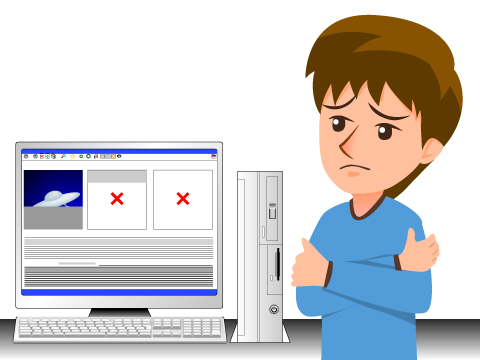|
|
3.1 画像を入れる
|
|
Webページに画像を入れます。ここでは,Webページ作成ソフトで画像を入れる手順を説明します。 |
| 1 [画像ファイルの挿入]ボタンをクリックします。 |
2 表示されるウィンドウで画像が保存されている場所を指定します。
3 画像を選択して,[開く]ボタンをクリックします。 |

 |
Webページで使用する画像のファイルは,JPEG(ジェイペグ)形式またはGIF(ジフ)形式が一般的です。 |
 |
入れた画像の大きさを変えるには,[属性]で調整します。 |
|
 |
入れた画像を拡大すると,画像は粗く表示されてしまうので気をつけましょう。 |
 |
GIFアニメも同じ手順でWebページに入れることができます。 |
3.2 音を入れる
|
| WebページにBGMとして音を入れます。ここでは,Webページ作成ソフトで音を入れる手順を説明します。 |
| 1 [挿入]をクリックして表示されるメニューの中から[BGM]をポイントし,[ファイルから]をクリックします。 |
2 表示されるウィンドウで音が保存されている場所を指定します。
3 音を選択して,[開く]ボタンをクリックします。 |
| 4 音が入ると,アイコンが表示されます。このアイコンは,WebブラウザでWebページを表示したときには,表示されません。 |

 |
BGMとして入れた音は,Webページを表示すると,自動的に再生されます。 |
|
【見る側に立ったWebページの作成】
|
| 画像や音,動画などを入れると,注目を引くWebページを作成することができます。しかし,これらが多すぎると,表示に時間がかかってしまいます。また,見る人によっては,BGMの音が耳障りと感じることがあるかもしれません。見ている人のことをよく考えて,Webページを作成しましょう。 |
|
 |
4/8 |
 |
|
 |
Copyright:2003-2009 Ministry of Education,Culture,Sports,Science and Technology |
 |
|
![[画像ファイルの挿入]ボタン](img/u_it325b_04_01.jpg)
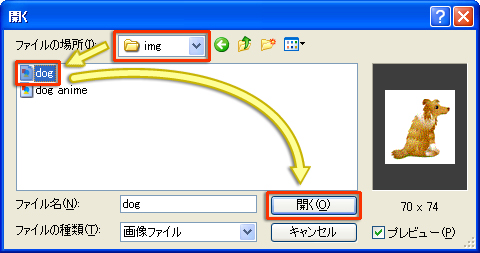

![[属性]](img/u_it325b_04_04.jpg)
![[ファイルから]](img/u_it325b_04_05.jpg)